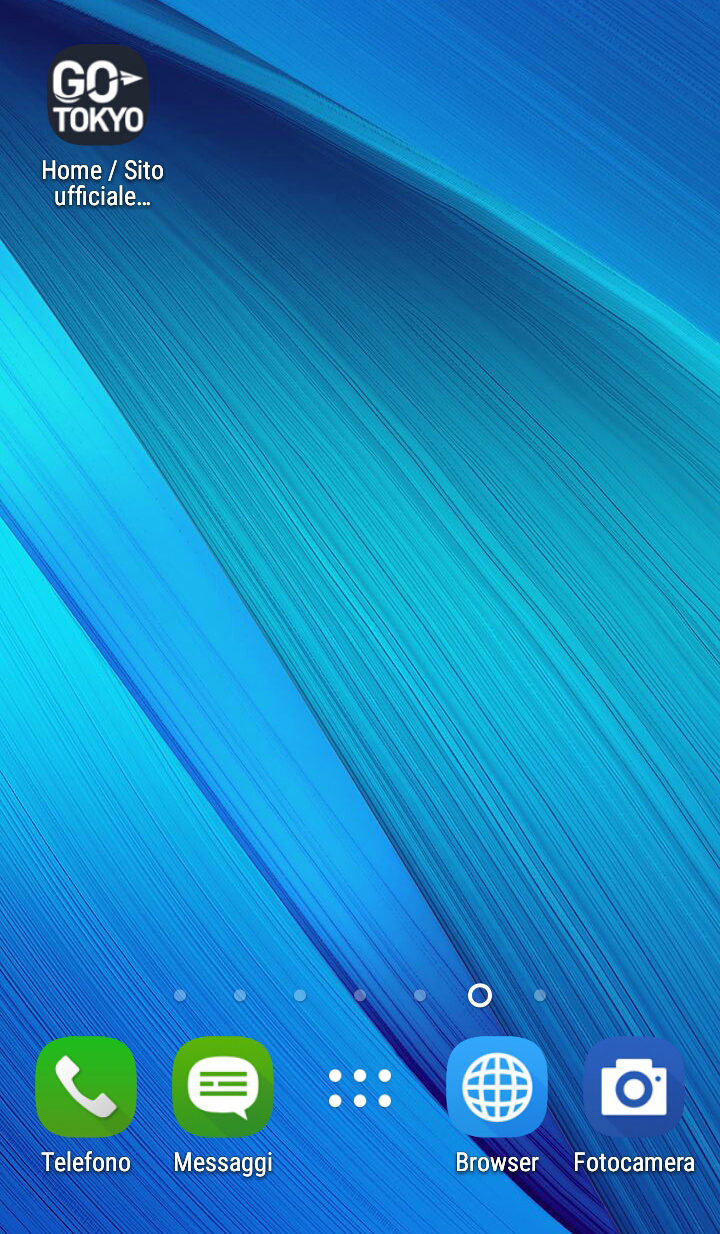- Share this page
Condividi Questa Pagina
- IT
Select Language
- FAVORITES
- Cerca
Ricerca dettagliata: puoi fare una ricerca dettagliata per parola chiave, genere, ora, periodo e tag.
Inizio del testo principale.
- HOME |
- GO TOKYO nei Preferiti e con scorciatoia
GO TOKYO nei Preferiti e con scorciatoia
Tieni il sito subito pronto per le ricerche su Tokyo
- Per salvare GO TOKYO nei Preferiti su Safari (iPhone)
- Per aprire il sito tra i Preferiti sull'iPhone
- Per creare una scorciatoia per GO TOKYO sull'iPhone
- Per salvare GO TOKYO nei Preferiti su Chrome (Android)
- Per aprire il sito tra i Preferiti sull'Android
- Per creare una scorciatoia per GO TOKYO sull'Android
Per salvare GO TOKYO nei Preferiti su Safari (iPhone)
1)
Apri la pagina da inserire nei Preferiti e tocca il pulsante Condividi in basso sullo schermo (riquadro rosso nell'immagine).
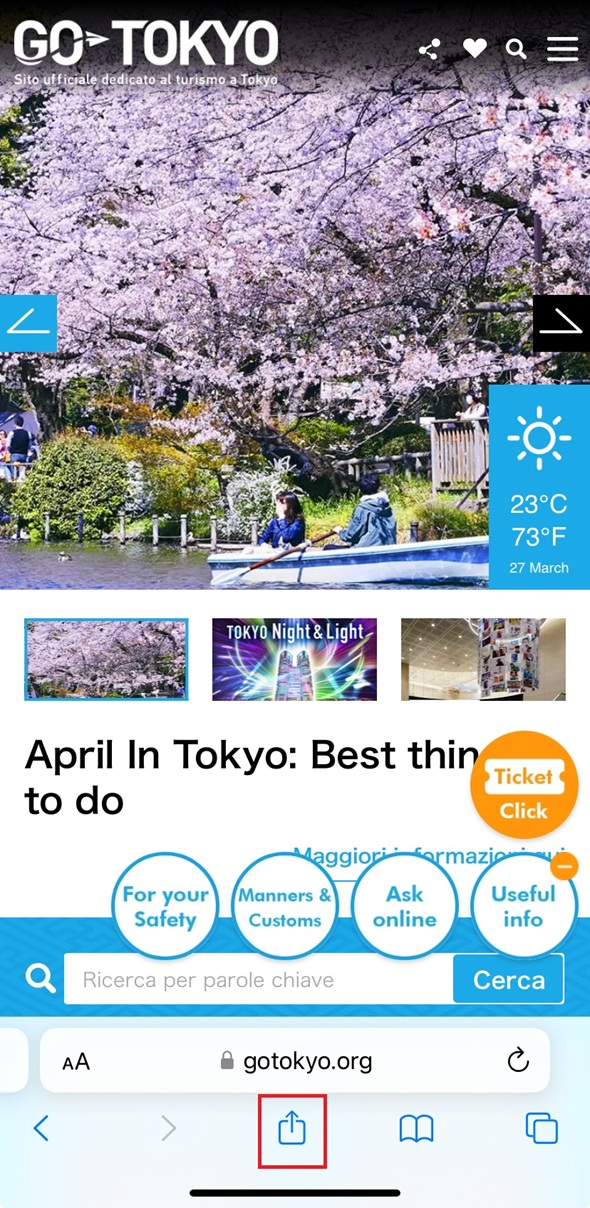
2)
Tocca l'icona Aggiungi segnalibro (riquadro rosso nell'immagine).

3)
In Posizione, tocca il pulsante Preferiti.
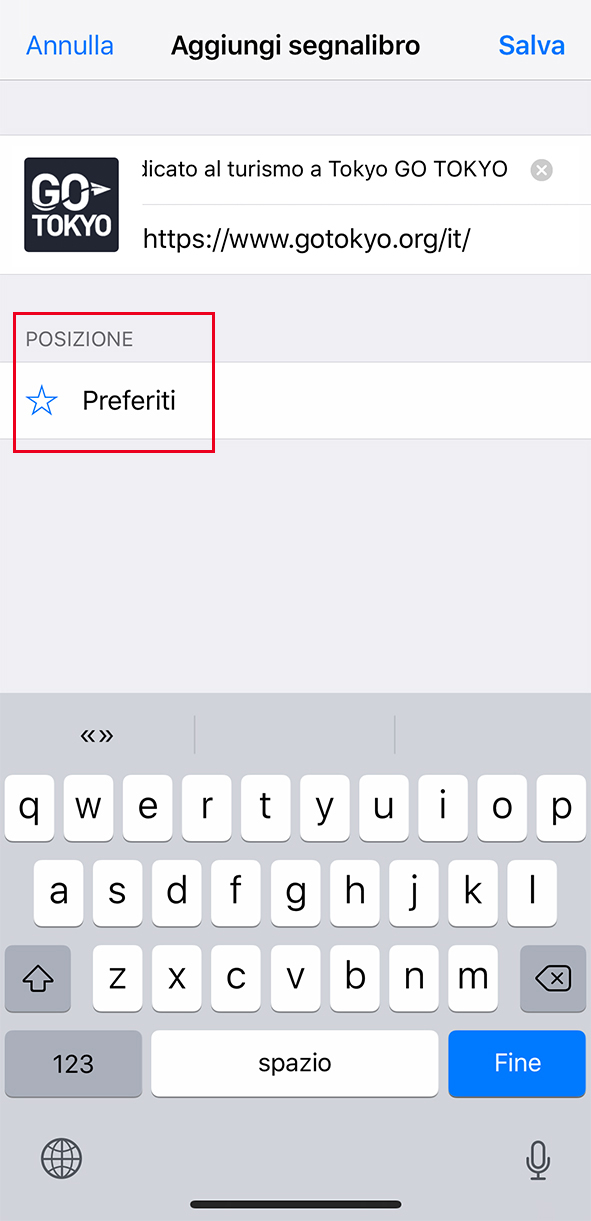
4)
Scegli Preferiti dal menu a tendina e tocca per salvare. Dopo il salvataggio tornerai al sito.
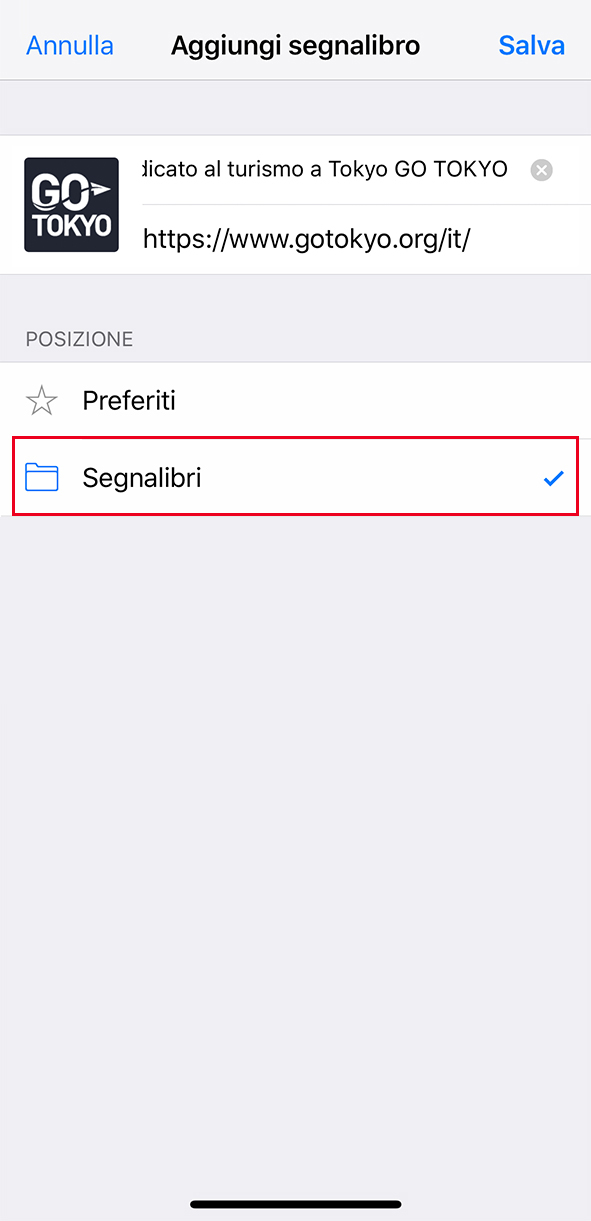
Per aprire il sito tra i Preferiti sull'iPhone
Scegli il sito che vuoi vedere tra quelli salvati come preferiti.
1)
Apri il browser Safari e tocca l'icona Preferiti in basso sullo schermo (riquadro rosso nell'immagine).
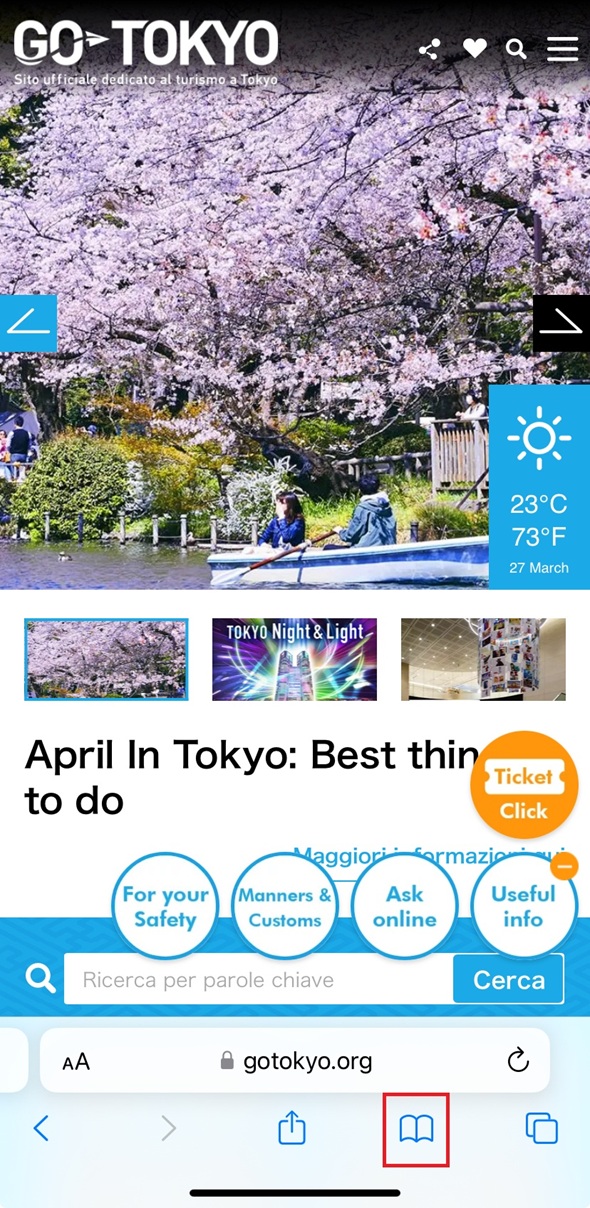
2)
Sullo schermo compaiono i siti preferiti. Per aprire GO TOKYO tocca il segnalibro The Official Tokyo Guide.
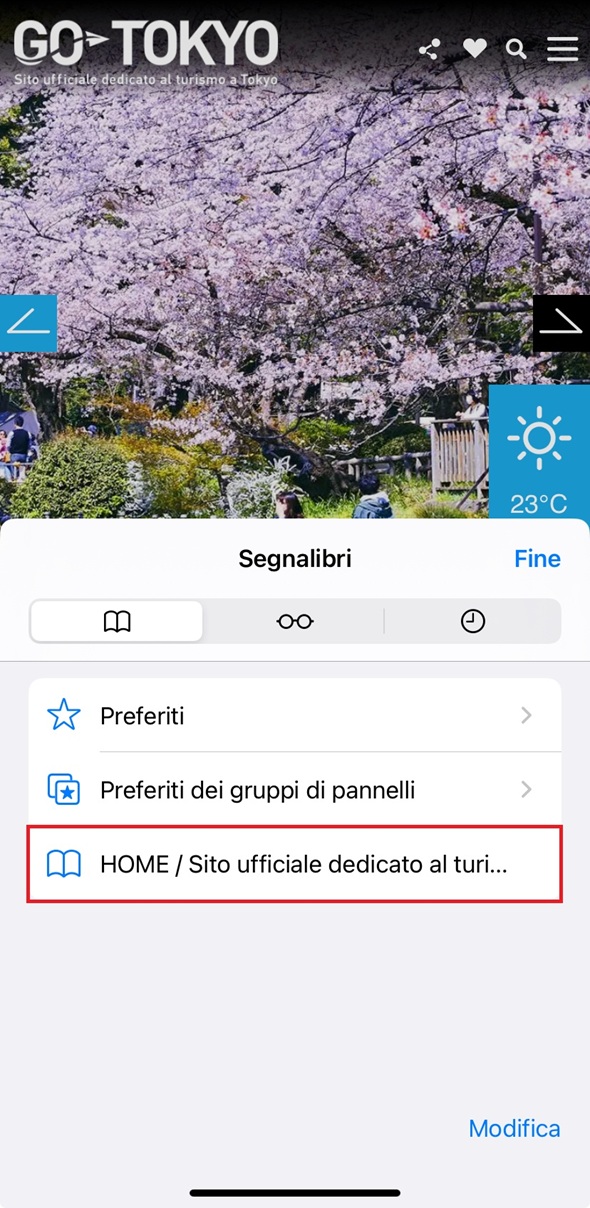
Per creare una scorciatoia per GO TOKYO sull'iPhone
1)
Sul browser Safari apri il sito per la scorciatoia e tocca il pulsante Condividi in basso sullo schermo (riquadro rosso nell'immagine).
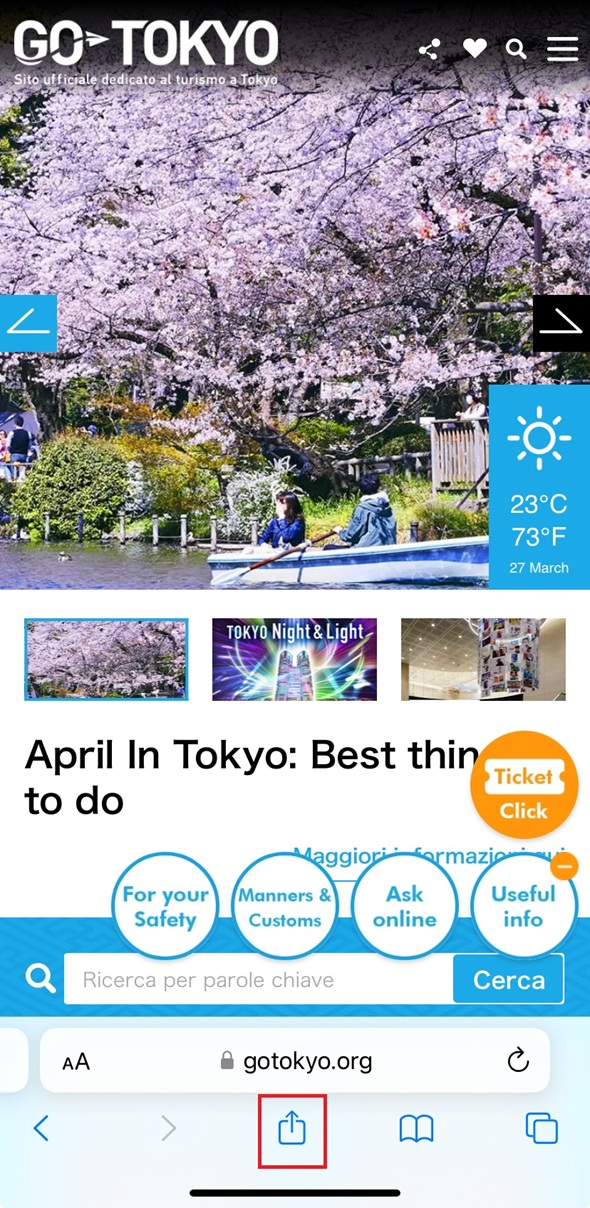
2)
Tocca l'icona Aggiungi a Home (riquadro rosso nell'immagine).
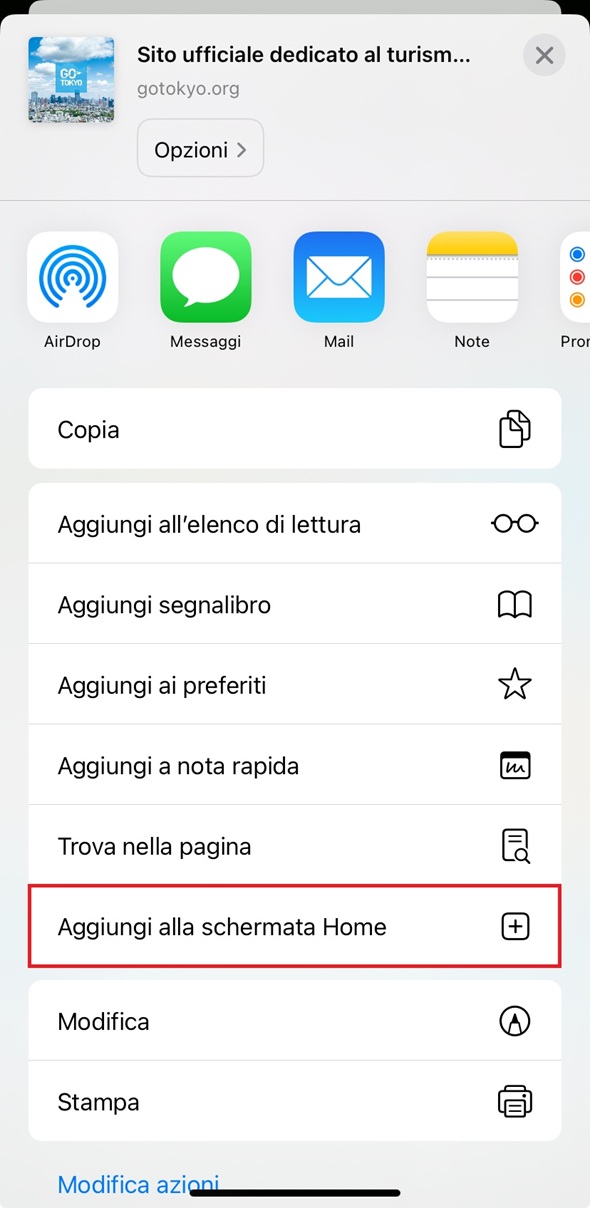
3)
Tocca Aggiungi in alto a destra sullo schermo.
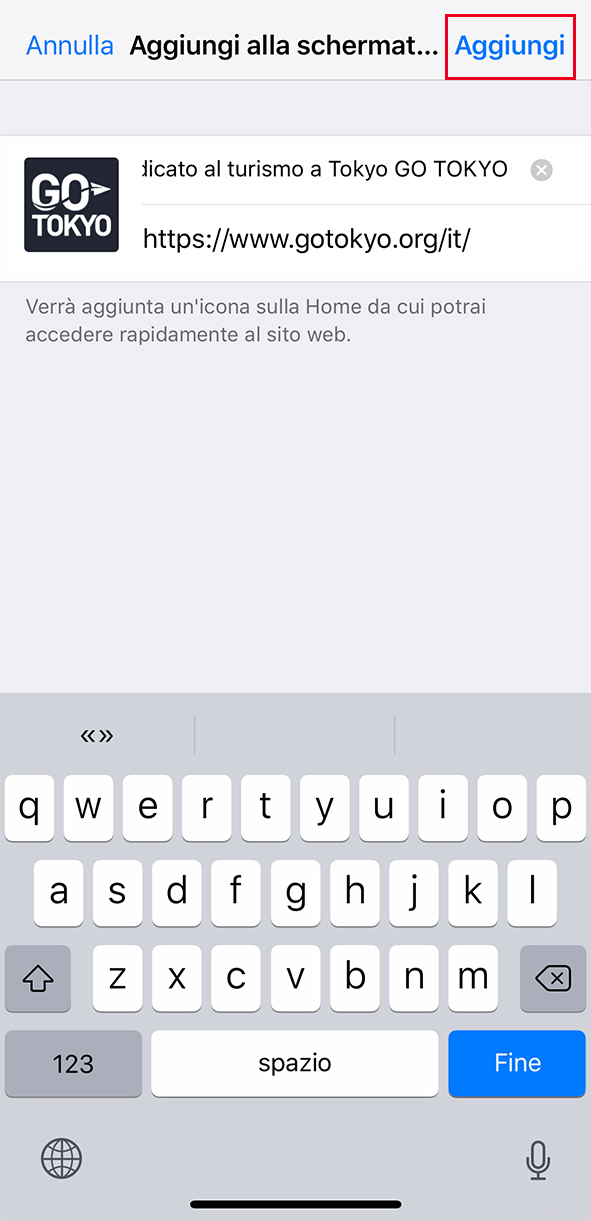
4)
Una volta creata la scorciatoia, l'icona di GO TOKYO apparirà nella schermata Home e toccandola avrai accesso diretto al sito.
Per salvare GO TOKYO nei Preferiti su Chrome (Android)
1)
Apri la pagina che vuoi inserire nei Preferiti di Chrome e tocca il pulsante in basso a sinistra (riquadro rosso nell'immagine).
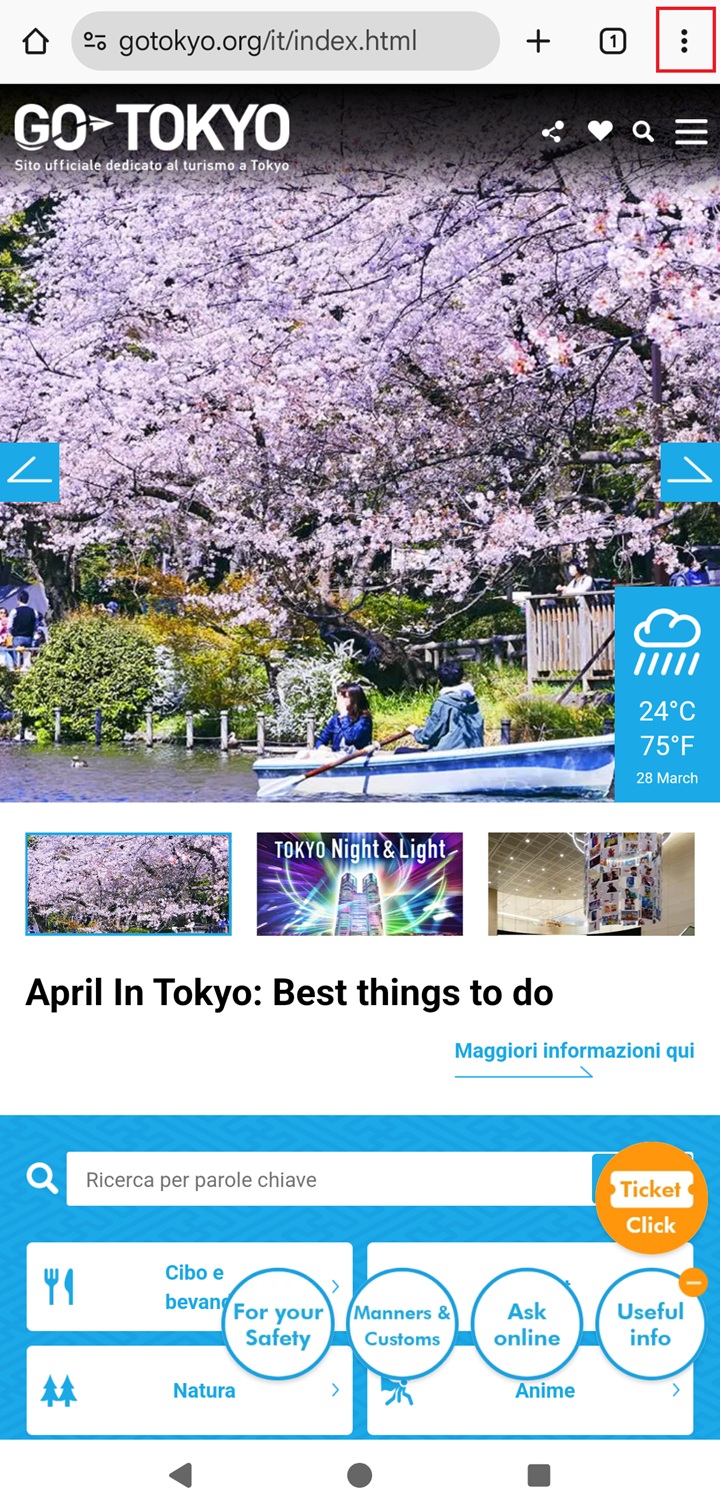
2)
Tocca la stella in alto sullo schermo (riquadro rosso nell'immagine).
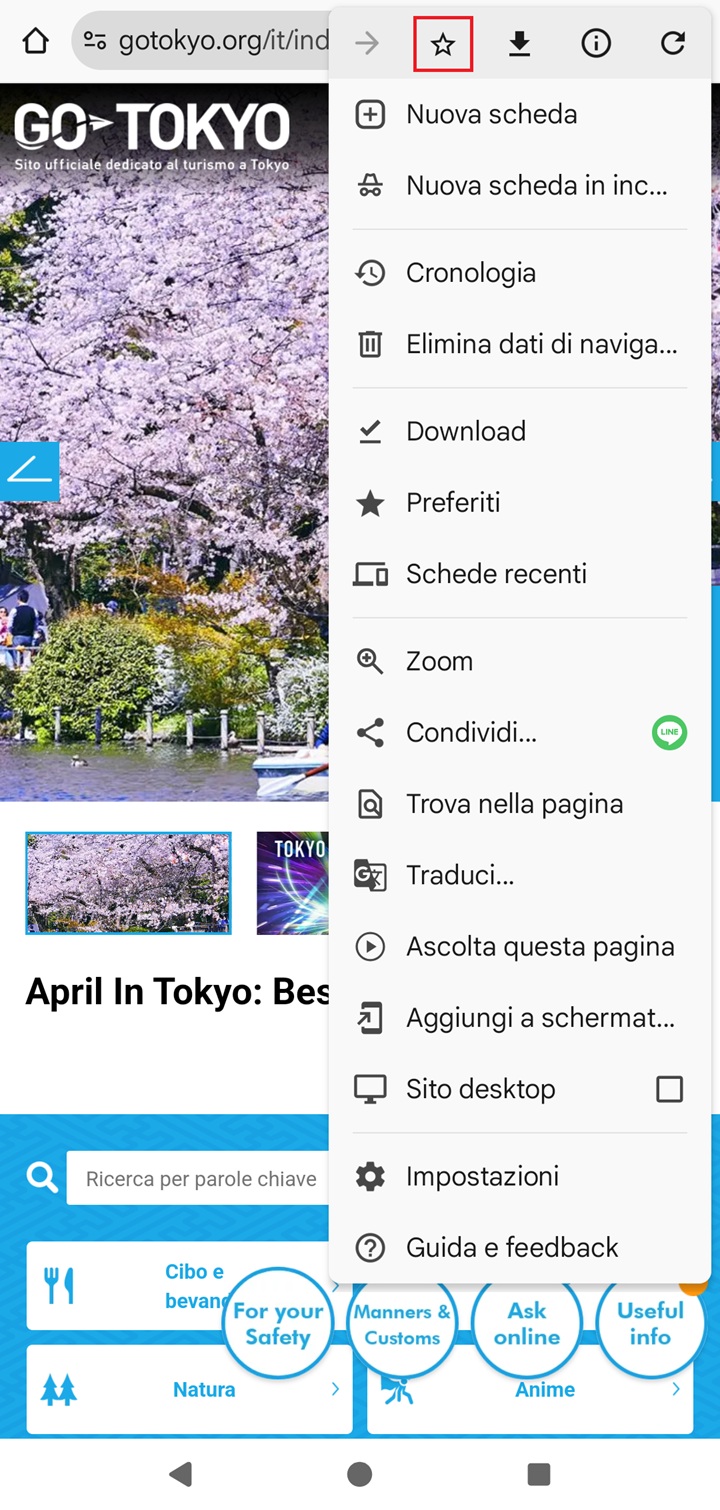
3)
Quando in basso sullo schermo compare Preferito significa che GO TOKYO è stato inserito tra i siti preferiti sull'Android.
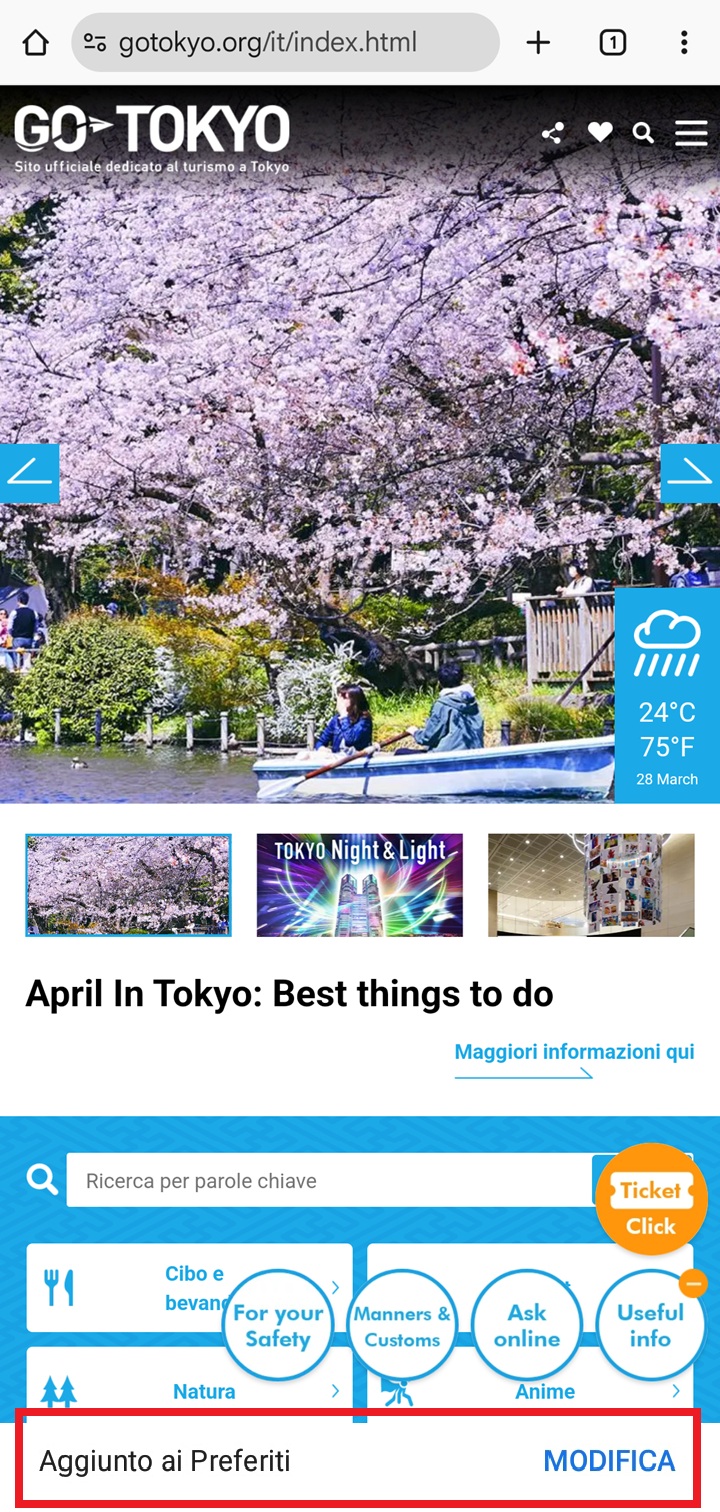
Per aprire il sito tra i Preferiti sull'Android
Scegli il sito che vuoi vedere tra quelli salvati come preferiti.
1)
Apri il browser Chrome e tocca Preferiti (riquadro rosso nell'immagine).
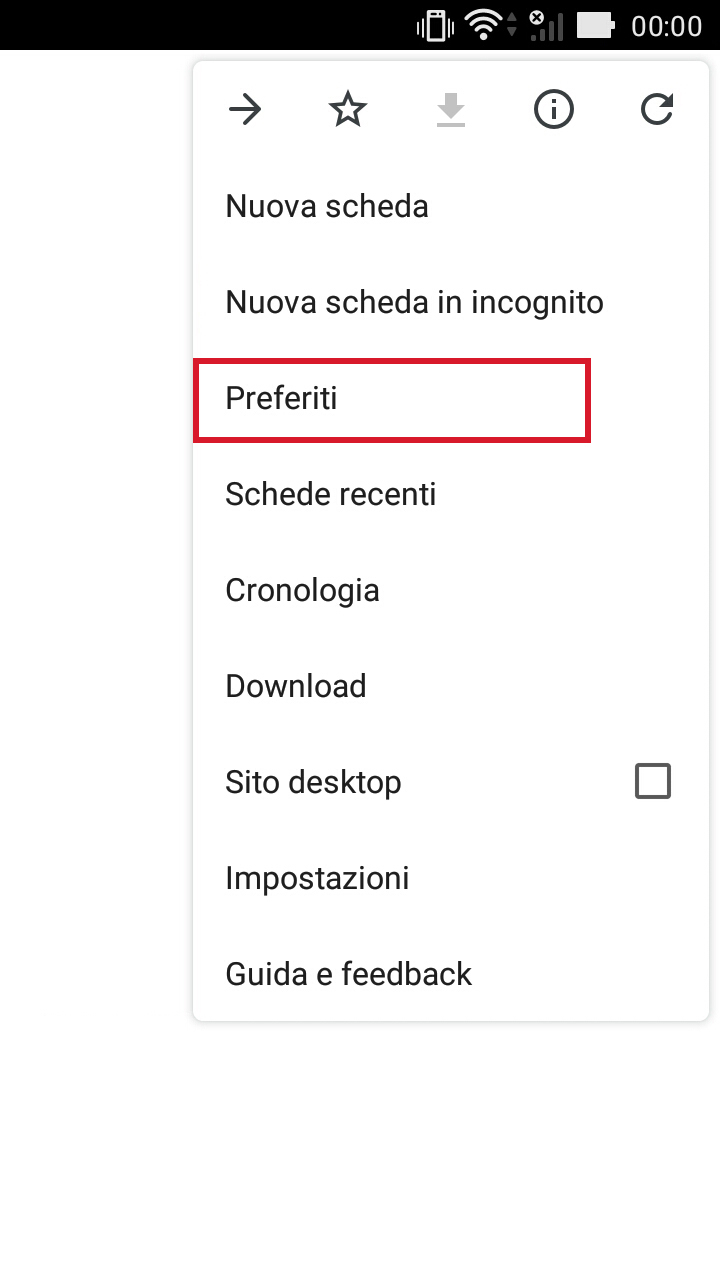
2)
Sullo schermo compaiono i siti preferiti. Per aprire GO TOKYO tocca il segnalibroThe Official Tokyo Guide.
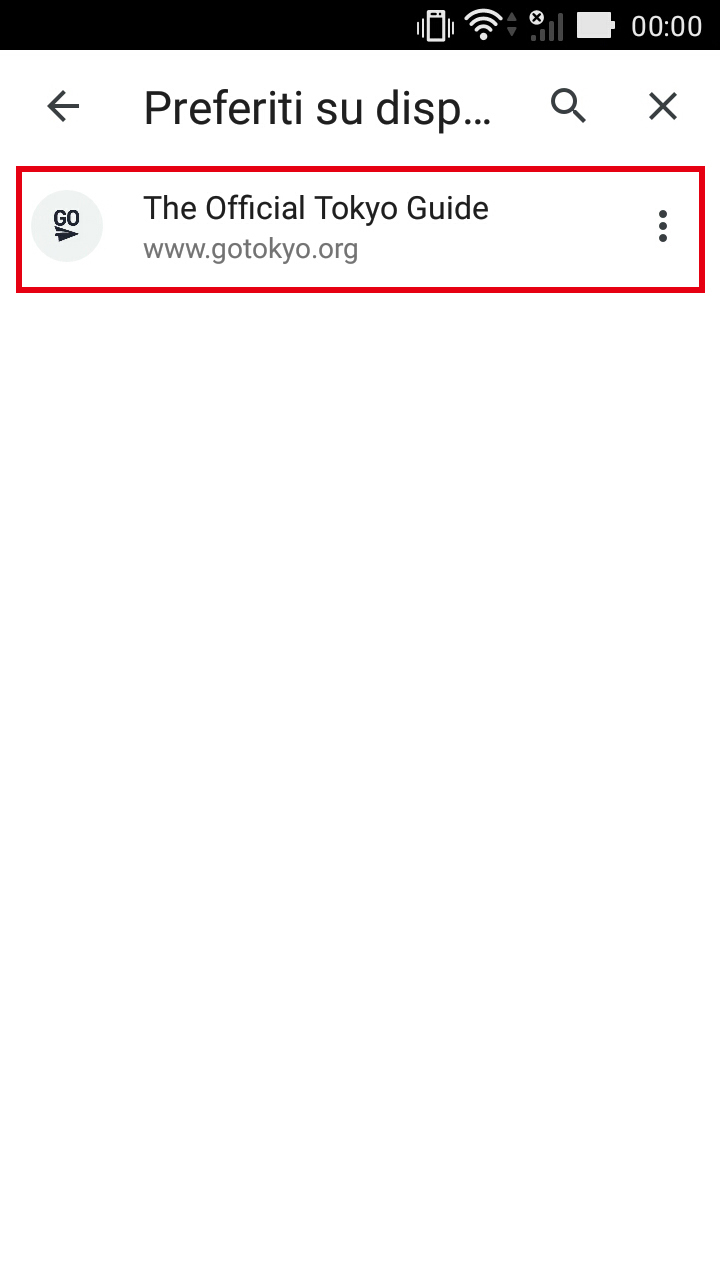
Per creare una scorciatoia per GO TOKYO sull'Android
1)
Sul browser Chrome apri il sito per la scorciatoia e tocca il pulsante in basso a sinistra (riquadro rosso nell'immagine).
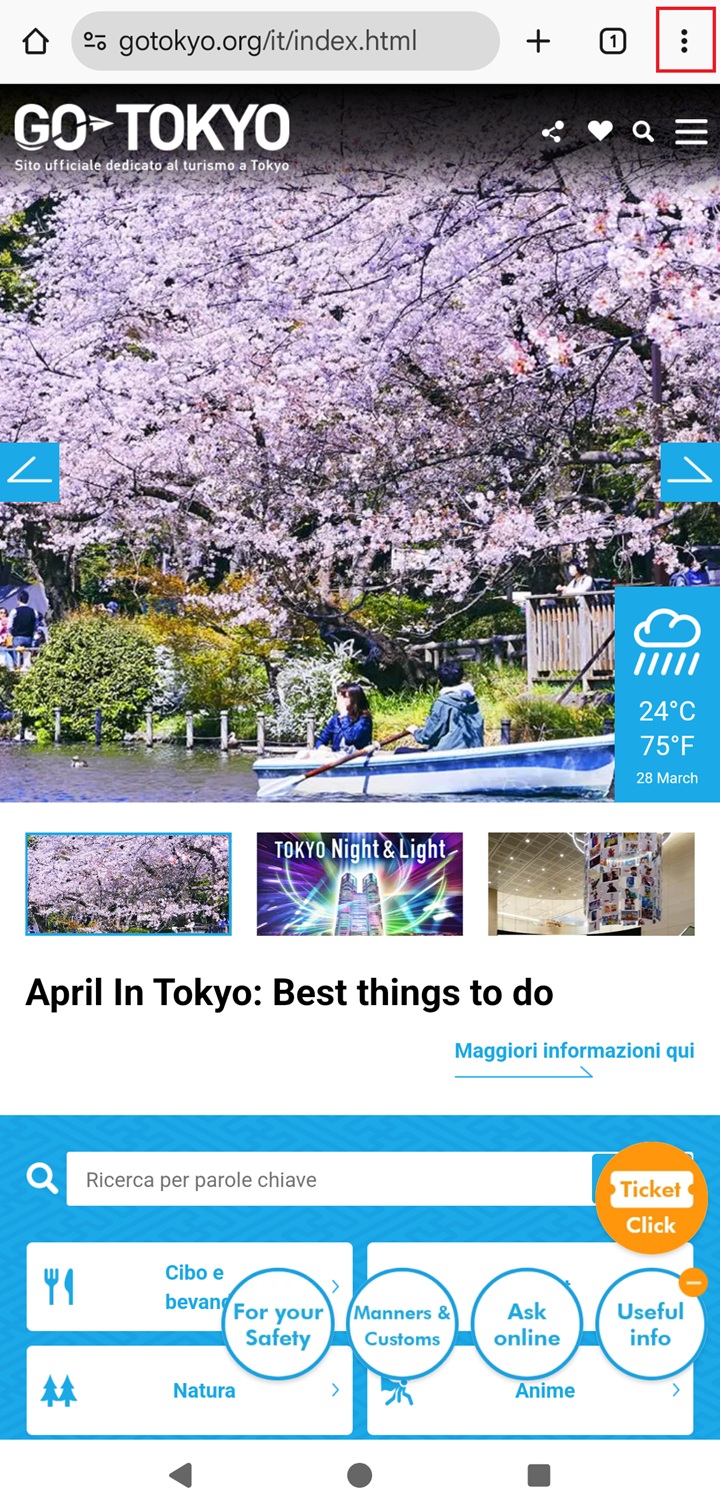
2)
Tocca Aggiungi a Home (riquadro rosso nell'immagine).
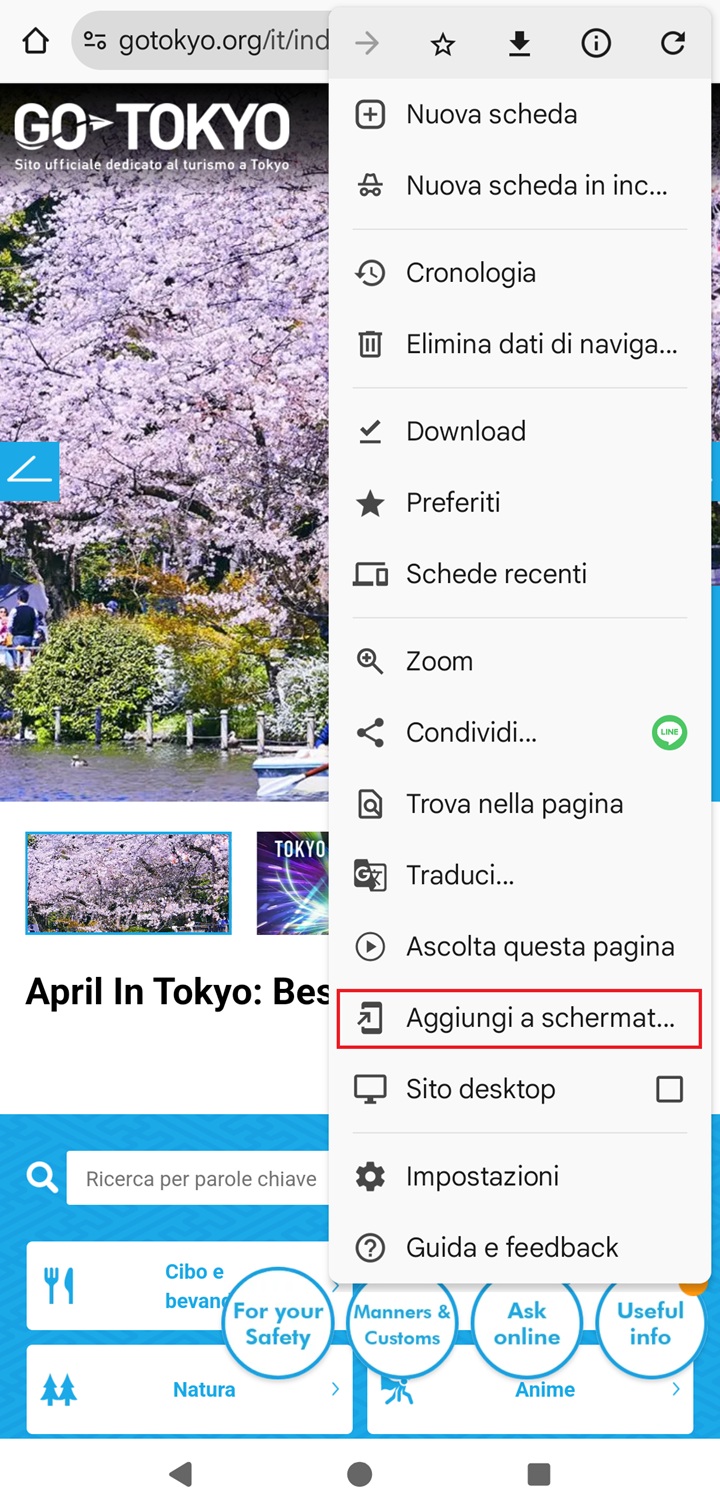
3)
Quando compare questo messaggio, tocca Aggiungi.
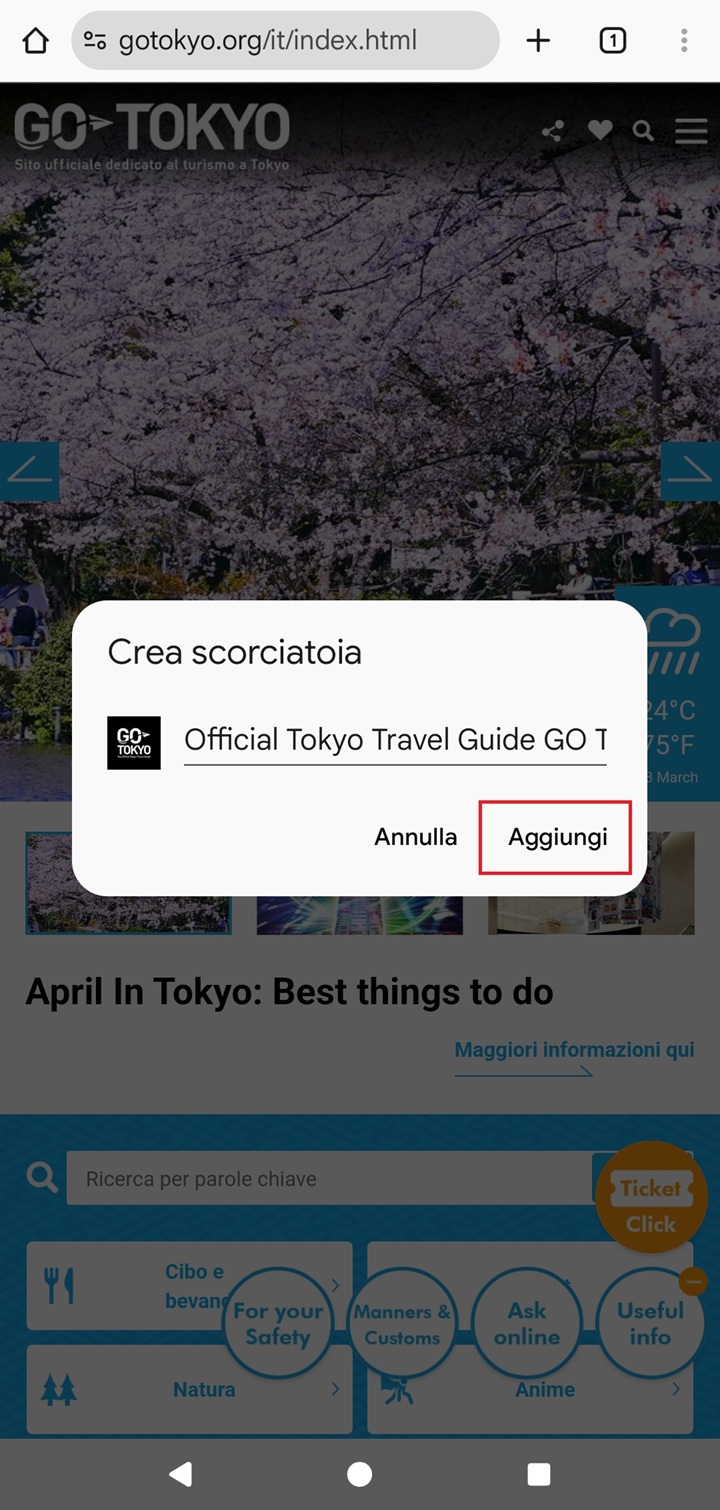
4)
Una volta creata la scorciatoia, l'icona di GO TOKYO apparirà nella schermata Home e toccandola avrai accesso diretto al sito.